Fjerne Apusx (Simpel Fjernelsesguide)
Apusx fjernelsesguide
Hvad er Apusx?
Apusx browser hijacker kan forårsage uønskede ændringer på webbrowsere
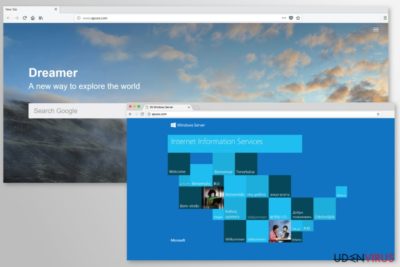
Apusx er en browser hijacker, der er i stand til at ændre browserens indstillinger, der er installeret på enhver Windows-computer. Dette potentielt uønskede program (PUP) kan infiltrere computeren ubemærket, ændre browserens indstillinger, ændre startsiden og vise aggressive eller tvivlsomme annoncer.
Når Apusx virus kommer ind i systemet (normalt ved hjælp af freeware installatører), ændrer den browserens indstillinger, herunder Google Chrome, Mozilla Firefox, Internet Explorer eller andre browsere, der understøttes af Windows OS.
Typisk sætter hijackeren Apusx.com som browserens startside. Researchere har opdaget to versioner af denne hjemmeside. En af dem viser Windows Server webside, der leverer Internet Information Services. At klikke på “Velkommen” ikonet omdirigeringer til Microsoft IIS hjemmeside.
Den anden version af apusx.com er en mistænkelig søgemaskine, der kaldes en “Dreamer” og fremmes som en “ny måde at udforske verden på.” Sikkerhedseksperter anbefaler dog ikke, at du har tillid til og bruger denne Google-baserede søgemaskine, fordi den kan narre dig til at besøge potentielt farlige hjemmesider.
Apusx.com virus kan udløse uønskede omdirigeringer, når du klikker på et bestemt link på resultatsiden. I stedet for at omdirigere dig til det nødvendige websted, kan du ende på et kommercielt tredjepartswebsted. Men specialister fra bedynet.ru rapporterer om stærkt mistænkelige Apusx-omdirigeringstendenser, når brugerne omdirigeres til phishing-websteder, hvor de kan miste personlige oplysninger eller penge.
Derudover kan opdukken af denne browserhijacker øge risikoen for infiltrering fra en anden malware. Apusx kan også vise annoncer, der kan indeholde vildledende eller ondsindet indhold. Det anbefales derfor stærkt at holde sig væk fra dem og tage de nødvendige foranstaltninger for hijackerens fjernelse.
Alt i alt kan Apusx forårsage disse problemer på den berørte computer:
- ændring af startside eller standard søgemaskine
- installation af ukendte browsertilføjelser eller udvidelser uden at bede om brugerens tilladelser;
- ændring af Windows-registreringsdatabasen og browserens indstillinger for at forhindre brugerne i at vende tilbage til de tidligere indstillinger;
- mindsket browsing-oplevelse på grund af leveringen af annoncer og omdirigeringer;
- generelt en langsommere computer på grund af ovennævnte aktiviteter eller datasporing.
For at fjerne Apusx og ændre din startside, skal du udføre en fuld systemscanning med en professionel og opdateret anti-malware-software. Værktøjer som FortectIntego kan nemt finde alle hijacker-relaterede poster og udrydde denne cyber-trussel inden for et par minutter.
Dog kan du også vælge den manuelle Apusx-fjernelse. Vi vil imidlertid advare om, at mange brugere har haft problemer med denne metode på grund af hijackerens kompleksitet. Dog kan vi ikke stoppe dig fra at forsøge at gøre dette. Således har vi udarbejdet detaljerede retningslinjer i slutningen af artiklen for at hjælpe dig.
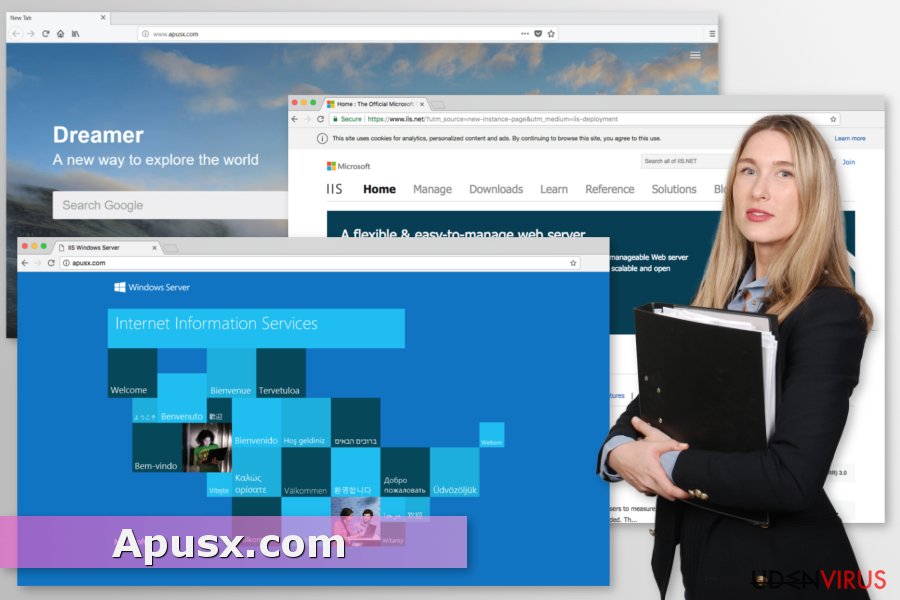
Software bundling – de store hijackeres distributionsmetode
Denne potentielt uønskede applikation spredes ved hjælp af mange programmer, der kan downloades gratis på forskellige websites eller P2P-netværk. De fleste brugere gør den største fejl ved installation af freeware, så de er mulige mål for Apusx kapringen eller installationen af andre uønskede apps.
Problemet er, at brugerne anvender “Anbefalede” eller “Hurtige” installationsindstillinger, der ikke beskriver tredjepartsprogrammer, der måtte være inkluderet i softwarepakkerne. Men ved hjælp af “Brugerdefinerede” eller “Avancerede” indstillinger får du hjælp med at undgå denne fejltagelse.
Når du bruger et “Avanceret” installationsprogram, skal du fjerne markeringen af alle forudvalgte programmer, der tilbydes at blive downloadet sammen med det primære program. Det er ligegyldigt, om de lover at forbedre dit browsertid eller optimere din pc, da det meste af dette ikke er sandt.
Fjern Apusx.com og få adgang til din webbrowser igen
I første del af artiklen har vi nævnt to mulige Apusx fjernelsesmetoder. En af dem er automatisk, hvilket kræver, at du kun scanner enheden med velrenommeret anti-malware-software. Vi anbefaler dog, at du også nulstiller browseren til at slette sporingscookies eller andre usynlige komponenter.
En anden måde at fjerne Apusx.com på, gør det muligt manuelt at kigge efter hijackerrelaterede komponenter. Vi har udarbejdet detaljerede instruktioner, der hjælper dig med at få succes med fjernelsen. Men hvis du fejler og hijackeren kommer tilbage, skal du skifte til den automatiske elimineringsmetode.
Du kan fjerne virus skade med hjælp af FortectIntego. SpyHunter 5Combo Cleaner og Malwarebytes er anbefalede til at finde potentielt uønskede programmer, og viruser med alle deres filer og registrer oplysninger, der er relaterede til dem.
Manuel Apusx fjernelsesguide
Fjern Apusx fra Windows systemer
For at fjerne Apusx manuelt skal du følge disse trin omhyggeligt og indstille dine webbrowsere til standardstatus:
-
Klik på Start → Control Panel → Programs and Features (hvis du er Windows XP bruger, klik på Add/Remove Programs).

-
Hvis du er Windows 10 / Windows 8 bruger, så højreklik i det nederste venstre hjørne af skærmen. Når Quick Access Menu kommer frem, vælg Control Panel og Uninstall a Program.

-
Afinstallér Apusx og relaterede programmer
Se her efter Apusx eller ethvert andet nyligt installeret mistænkeligt program -
Afinstallér dem og klik på OK for at gemme disse ændringer

Fjern Apusx fra Mac OS X systemet
-
Hvis du bruger OS X, klik på Go knappen i øverste venstre hjørne af skærmen, og vælg Applications.

-
Vent indtil du ser Applications mappen og se efter Apusx eller et andet mistænkeligt program på den. Højreklik nu på hver af disse poster, og vælg Move to Trash.

Fjern Apusx fra Microsoft Edge
Nulstil Microsoft Edge indstillinger (Metode 1):
- Start Microsoft Edge app'en og klik på More (tre prikker i øverste højre hjørne af skærmen).
- Klik på Settings for at åbne flere muligheder.
-
Når Settings vinduet dukker op, skal du klikke på Choose what to clear knappen under Clear browsing data muligheden.

-
Her skal du vælge alt du vil fjerne, og klikke på Clear.

-
Nu skal du højreklikke på Start knappen (Windows-logoet). Her skal du vælge Task Manager.

- Når du er i Processes fanen, så søg efter Microsoft Edge.
-
Højreklik på den og vælg Go to details muligheden. Hvis du ikke kan se Go to details, skal du klikke på More details og gentag forrige trin.


-
Når Details fanen kommer op, skal du finde alle poster med Microsoft Edge navnet i dem. Højreklik på hver af dem, og vælg End Task for at afslutte disse poster.

Nulstilling af Microsoft Edge browser (Metode 2):
Hvis metode 1 ikke har hjulpet dig, skal du bruge den avancerede Edge reset metode.
- Bemærk: du har brug for at sikkerhedskopiere dine data, før du benytter denne metode.
- Find denne mappe på din computer:
C:\Users\%username%\AppData\Local\Packages\Microsoft.MicrosoftEdge_8wekyb3d8bbwe. -
Vælg hver post, der er gemt i den, og højreklik med musen. Derefter Delete muligheden.

- Klik på Start knappen (Windows-logoet) og skriv window power i Search my stuff linjen.
-
Højreklik på Windows PowerShell posten og vælg Run as administrator.

- Når Administrator: Windows PowerShell vinduet dukker op, skal du indsætte denne kommandolinje efter PS C:\WINDOWS\system32> og trykke på Enter:
Get-AppXPackage -AllUsers -Name Microsoft.MicrosoftEdge | Foreach {Add-AppxPackage -DisableDevelopmentMode -Register $($_.InstallLocation)\AppXManifest.xml -Verbose}
Når disse trin er færdige, skal Apusx fjernes fra din Microsoft Edge browser.
Fjern Apusx fra Mozilla Firefox (FF)
Afinstallér mistænkelige Firefox-udvidelser og nulstil dens indstillinger for at fjerne Apusx.com fra startsiden:
-
Fjern farlige udvidelser
Åbn Mozilla Firefox, klik på menu ikonet (øverste højre hjørne) og vælg Add-ons → Extensions.
-
Vælg her Apusx og andre tvivlsomme plugins Klik på Remove for at slette disse poster

-
Nulstil Mozilla Firefox
Klik på Firefox menuen øverst til venstre, og klik på spørgsmålstegnet. Her skal du vælge Troubleshooting Information.
-
Nu vil du se Reset Firefox to its default state beskeden med Reset Firefox knappen. Klik på denne knap flere gange og afslut Apusx fjernelse.

Fjern Apusx fra Google Chrome
Følg disse trin for at gendanne Google Chrome efter virusangreb:
-
Slet ondsindede plugins
Åbn Google Chrome, klik på menu ikonet (øverste højre hjørne) og vælg Tools → Extensions.
-
Vælg her Apusx og andre ondsindede plugins, og vælg papirkurven for at slette disse poster.

-
Klik på menuen igen og vælg Settings → Manage Search engines under Search sektionen.

-
Når du er i Search Engines..., fjern da ondsindede søgesider. Du bør kun efterlade Google eller dit foretrukne domænenavn.

-
Nulstil Google Chrome
Klik på menuen øverst til højre af din Google Chrome og vælg Settings. -
Scroll ned til slutningen af siden og klik på Reset browser settings.

-
Klik på Reset for at bekræfte denne handling og fuldføre Apusx fjernelse.

Fjern Apusx fra Safari
-
Fjern farlige udvidelser
Åbn Safari webbrowseren og klik på Safari i menuen i det øverste venstre hjørne af skærmen. Når du har gjort dette, vælg Preferences.
-
Vælg her Extensions og se efter Apusx eller andre mistænkelige poster. Klik på Uninstall knappen, for at fjerne hver af dem.

-
Nulstil Safari
Åbn Safari browseren og klik på Safari i menusektionen i det øverste venstre hjørne af skærmen. Vælg her Reset Safari....
-
Nu vil du se et detaljeret dialogvindue, fyldt med nulstillingsmuligheder. Alle disse muligheder er sædvandligvis markeret, men du kan specificere, hvilken en af dem du ønsker at nulstille. Klik på Reset knappen for at færdiggøre Apusx fjernelsesproces.

Efter afinstallation af dette potentielt uønskede program, og efter at have ordnet hver af dine webbrowsere, anbefaler vi dig at scanne dit pc-system med et velrenommeret anti-spyware program. Dette vil hjælpe dig med at slippe af med Apusx spor i registreringsdatabasen, og vil også identificere relaterede parasitter eller mulige malware infektioner på din computer. Til dette kan du benytte vores top-rated malware remover: FortectIntego, Malwarebytes eller Malwarebytes.




























